Giới thiệu giao diện lập trình Scratch cho newbie
Lập trình Scratch là một trong những mục tiêu hàng đầu mà phụ huynh hướng đến ngày nay. Rất nhiều người cho rằng ngôn ngữ này sẽ giúp trẻ em rèn luyện khả năng tư duy logic và sáng tạo hơn trong tương lai. Sau đây là vài hướng dẫn cơ bản để bạn bắt đầu làm quen với việc học viết mã.
Giải mã lập trình Scratch
MIT Media Lab đã tạo ra ngôn ngữ lập trình này vào năm 2007 để người dùng có thể dễ tiếp cận. Ngôn ngữ này đã được thiết kế với giao diện nhiều khối và được tô điểm rất nhiều màu sắc khác nhau. Từ đây, ngôn ngữ lập trình đã không còn trở nên khô khan và người dùng có thể dễ dàng hình dung hơn rất nhiều.

Anh em chỉ việc kéo thả các khối mã để cho chúng kết nối với nhau. Nó đơn giản hơn so với việc tự tay viết các đoạn mã (code). Nếu muốn thì người dùng cũng có thể rủ bạn bè cùng xây dựng các trò chơi và tương tác trực tiếp qua các khối mã đã được ghép nối đó.
Hiện tại, phiên bản lập trình Scratch được phát hành vào năm 2019 chính là phiên bản 3.0 mới nhất. Người dùng có thể tải nó về máy tính miễn phí bởi nó đã được chia sẻ rộng rãi tại các trang mạng, diễn đàn và hội nhóm. Nhà phát hành muốn phần mềm được nhiều người biết đến và sử dụng nhiều hơn trong thời gian tới.
Lý do bạn nên tải lập trình Scratch
Ứng dụng này sẽ giúp ích rất nhiều trong việc phát triển tư duy và nâng cao trí tưởng tượng cho trẻ nhỏ. Nếu bạn đang muốn hướng con mình đi theo ngành sáng tạo, thiết kế và lập trình thì hãy mau tải ngay app này. Ngoài ra, công cụ lập trình Scratch cũng có nhiều ưu điểm khác như:
- Xây dựng các phần mềm riêng để điều khiển Robot
- Vẽ, thiết kế và phát triển năng khiếu nghệ thuật
- Sáng tạo ra nhiều bản nhạc hay với đủ mọi loại âm thanh như: Piano, đàn guitar, sáo,…
- Dựng hình toán học và thực hiện phép tính một cách chính xác
Giới thiệu giao diện lập trình Scratch cơ bản
Nếu mới bắt đầu làm quen với phần mềm thì anh em nên chú ý 5 khu vực chính. Đây là các khu vực dễ dàng sử dụng và khai thác nhất. Chúng được phân chia dựa trên chức năng và nhiệm vụ riêng. Việc tìm hiểu kỹ càng tên gọi và biết được chức năng của chúng sẽ khiến anh em không bị bỡ ngỡ.
Khung điều khiển
Gồm có 3 Tab lệnh chính là Lệnh (Code), m thanh (Sounds) và Thiết kế (Costumes). Trong lập trình Scratch thì anh em sẽ lập trình nên các đối tượng trong khung danh mục các lệnh và thiết kế, tạo ra các giao diện khác nhau ở phần Thiết kế. Nếu muốn đối tượng có thêm âm thanh thì anh em sẽ chọn Sounds.
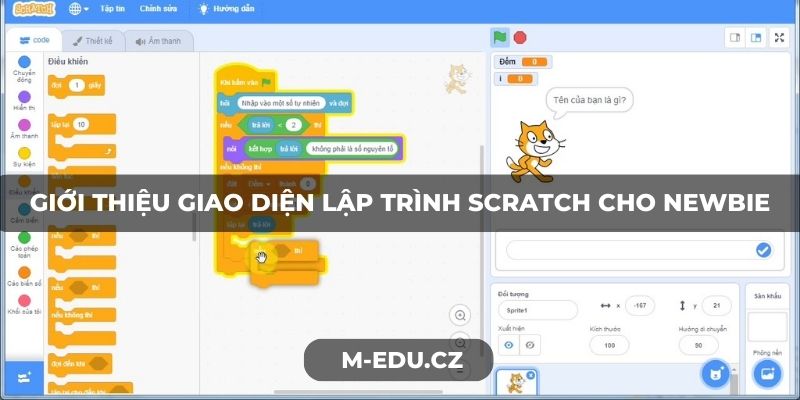
Cửa sổ lệnh
Tại nơi này, anh em sẽ điều khiển tất tần tật mọi hoạt động của nhân vật bằng các câu lệnh khác nhau. Anh em chỉ cần kéo các lệnh từ khu vực khung điều khiển ở trên và lôi sang cửa sổ này. Từ đây, nếu lắp ghép thành công thì anh em sẽ tạo nên một “chương trình” hoàn chỉnh và có thể điều khiển đối tượng theo ý muốn của mình.
Sân khấu
Trong phần Stage của lập trình Scratch, anh em sẽ trình diễn tất cả những gì mình đã thiết kế ở trên. Người dùng có thể quan sát các đối tượng, hình ảnh và hiệu ứng mà chúng ta đã tạo ra.
Nhân vật
Trong khu vực này, anh em sẽ quản lý các nhân vật khác nhau của phần mềm. Đặc biệt, nếu chưa vừa ý thì anh em cũng có thể thêm vài thao tác để tạo ra nhân vật mới hoặc chỉnh sửa ngoại hình, tạo thêm trang phục cho chúng. Nhân vật chính auto của phần mềm chính là chú mèo Scratch.
Ảnh nền, phông nền
Cuối cùng chính là khu vực quản lý ảnh nền. Tại đây, anh em có thể chỉnh sửa hoặc thêm vài hiệu ứng sân khấu. Tuy nhiên, để đảm bảo an toàn và không bị rời rạc, lộn xộn thì người dùng nên tạo khối lệnh riêng để dựng Background nhé!
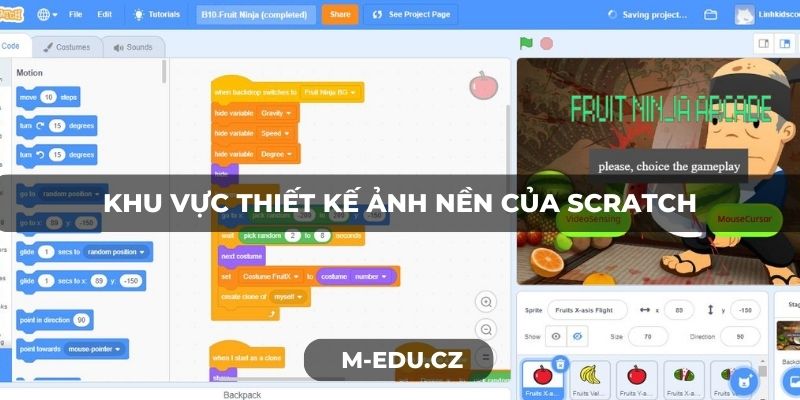
Hướng dẫn cách tải lập trình Scratch nhanh chóng
Sau đây là hướng dẫn chi tiết để anh em có thể nhanh chóng tải phần mềm và bắt đầu thỏa sức sáng tạo. Cụ thể, người dùng chỉ cần thao tác qua 6 bước sau:
- Bước 1: Chọn đúng link để tải đúng phần mềm phù hợp với hệ điều hành của mình. Lưu ý là hiện nay phần mềm đang có 2 phiên bản 3.0 cho Windows và MacOS. Khi xác định được đường link phù hợp thì bạn hãy bấm tải xuống và chờ đợi vài phút để quá trình này hoàn tất.
- Bước 2: Khi tải phần mềm lập trình Scratch xong thì bạn mở thư mục ra và click chuột phải lên Scratch Desktop Setup. Sau đó, anh em lại chọn tiếp Run as administrator.
- Bước 3: Bấm Run khi file Security Warning hiện lên.
- Bước 4: Nếu được yêu cầu quyền truy cập thì anh em hãy cấp phép cho phần mềm bằng cách click vào Only for me. Nếu muốn All users được mở file thì anh em chọn Anyone who uses this computer. Sau khi chọn xong thì hãy click Install.
- Bước 5: Chờ đợi quá trình cài đặt lập trình Scratch hoàn tất và bấm chọn Finish.
Hy vọng qua bài viết này thì bạn đã hiểu hơn về cách sử dụng lập trình Scratch. Đây là một trong những ứng dụng hàng đầu trong việc nâng cao tư duy logic và khả năng sáng tạo. Do đó, đừng chần chờ điều chi mà hãy tải ngay về máy và hướng dẫn con trẻ cùng sử dụng nhé!

